Con trỏ chuột mặc định trong hệ điều hành Windows 10 có màu trắng với viền đen – giống như trong các phiên bản Windows trước. Mặc dù hầu hết đều tuyệt vời với nó, nhưng một số người có thể cảm thấy khó nhận ra – đặc biệt là những người có thể khác biệt. Chắc chắn bạn luôn có thể thay đổi độ dày con trỏ Windows & Tỷ lệ nhấp nháy để hiển thị rõ hơn hoặc bạn có thể nhấn phím CTRL để định vị con trỏ chuột. Nhưng Windows 10 cho phép bạn thay đổi màu Con trỏ chuột và biến nó thành màu đỏ, đen đặc hoặc bất kỳ màu nào bạn muốn một cách dễ dàng.
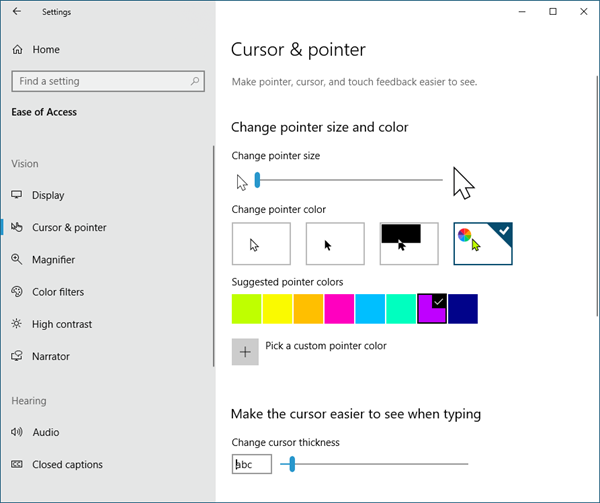
Thay đổi màu con trỏ chuột trong Windows 10
Để làm cho con trỏ chuột của bạn được bán màu đen, hãy nhấp vào Nút Bắt đầu để mở Bắt đầu.
Tiếp theo, nhấp vào mở Cài đặt> Ease on Access> Tầm nhìn> Con trỏ & con trỏ.
Bạn sẽ thấy các cài đặt cho phép bạn:
- Thay đổi kích thước con trỏ và con trỏ
- Thay đổi độ dày con trỏ và
- Thay đổi màu con trỏ.
Bạn có thể thay đổi con trỏ và kích thước con trỏ. Bạn cũng có thể thay đổi màu Con trỏ.
Cái đầu tiên là mặc định, và nó có màu trắng bên trong, như đã đề cập.
Chọn tùy chọn thứ hai và nó trở thành màu đen đặc.
Nếu bạn chọn tùy chọn thứ 3 trong Màu con trỏ, nếu bạn di chuyển con trỏ trên nền đen, phần đó của con trỏ hoặc con trỏ sẽ tự động trở thành màu trắng.
Tùy chọn thứ tư cho phép bạn thay đổi hoàn toàn màu sắc của con trỏ.
Hãy thử từng cái và xem cái nào phù hợp với bạn nhất và sau đó đặt nó.
Bạn cũng có thể Điều chỉnh kích thước, màu sắc và độ dày của chỉ báo con trỏ văn bản để hiển thị tốt hơn.
Điều này sẽ cải thiện khả năng hiển thị của con trỏ chuột và con trỏ của bạn.
Nếu bạn thích mẹo này, tôi chắc chắn bạn sẽ thích đọc nó Mẹo và thủ thuật dùng chuột máy tính bài đăng.
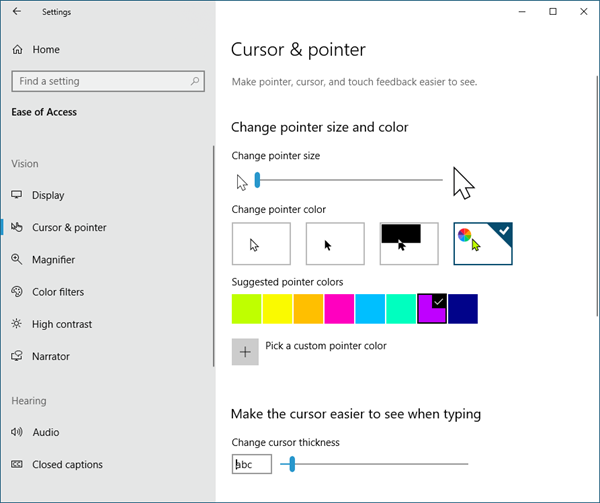
- Thẻ: Accessibility, Chuột
Cảm ơn các bạn đã theo dõi TOP Thủ Thuật trên đây là những chia sẻ của chúng tôi về Thay đổi màu Con trỏ chuột thành đỏ, đen đặc, v.v. trong Windows 10 để hiển thị tốt hơn. Hy vọng bài viết tại chuyên mục Thủ Thuật Phần Mềm sẽ giúp ích được cho bạn. Trân trọng !!!



![Download AutoCAD 2009 Full Xforce Keygen [64 bit + 32 bit] Download AutoCAD 2009 Full Xforce Keygen [64 bit + 32 bit]](https://topthuthuat.com.vn/wp-content/uploads/2022/08/autocad-2009-350x250.jpg)


![AutoCAD 2012 [32bit + 64bit] Full Crack X-force Keygen 2012 AutoCAD 2012 [32bit + 64bit] Full Crack X-force Keygen 2012](https://topthuthuat.com.vn/wp-content/uploads/2022/08/Autodesk-2012-350x250.jpg)
![Tải AutoCAD 2015 Full Bản Quyền Xforce Keygen [32bit/64bit] Tải AutoCAD 2015 Full Bản Quyền Xforce Keygen [32bit/64bit]](https://topthuthuat.com.vn/wp-content/uploads/2022/08/Auto-CAD-2015-350x250.jpg)










